

Paso 1. Descargue, instale e inicie FoneDog Android Data Recovery, luego encontrará una ventana emergente. Puede hacer clic en "Versión de prueba" para probar el producto primero.
Paso 2. Para disfrutar de todas las funciones, haga clic en "Compra ahora" para obtener un código de registro. Después de la compra, recibirá un correo electrónico con su código de registro. Luego, regrese al software y busque las columnas "Correo electrónico" y "Clave de licencia" en "Android Data Recovery".
Sugerencia: también puede tocar el icono de la llave en la parte superior de la interfaz para registrarse.

Paso 3. Complete las columnas "Correo electrónico" y "Clave de licencia" y haga clic en "Registrarse" para finalizar el registro.

Ahora todas las funciones están desbloqueadas y puede comenzar a recuperar sus datos de Android. Si se rechaza el registro, se supone que debe confirmar si ha completado la dirección de correo electrónico y el código de registro correctos.
Paso 1. Inicie FoneDog y conecte su teléfono Android a la computadora.
Primero, descargue FoneDog Toolkit - Recuperación de datos de Android. Inicie el software y conecte su dispositivo Android a su computadora mediante un cable USB.

Paso 2. Habilitar la depuración USB en Android.
Debe habilitar la depuración de USB en su teléfono Android. Si no abre la depuración en su teléfono, FoneDog Android Data Recovery le pedirá que habilite la depuración de USB en su teléfono.
Para Android 2.3 o anterior: ingrese "Configuración"> Toque "Aplicaciones"> Toque "Desarrollo"> Seleccione "Depuración de USB"
Para Android 3.0 a 4.1: ingrese "Configuración"> Toque "Opciones de desarrollador"> Seleccione "Depuración de USB"
Para Android 4.2 o más reciente: ingrese "Configuración"> Toque "Acerca del teléfono"> Haga clic en "Número de compilación" varias veces hasta que aparezca una nota "Está en modo desarrollador"> Volver a "Configuración"> Toque "Opciones de desarrollador"> Seleccionar "Depuración USB"
Nunca se preocupe. La depuración USB es solo un modo que le permite a su teléfono Android conectarse a una computadora mediante un cable USB. Después de finalizar los pasos anteriores, haga clic en Aceptar en la Recuperación de datos de Android y toque Aceptar en su dispositivo.

Paso 3. Elija los tipos de archivos para escanear en su teléfono Android.
Después de que el programa Android haya sido detectado exitosamente por el programa, FoneDog - Android Data Recovery mostrará todos los tipos de datos que admita para su recuperación.
Por defecto, ha comprobado todos los tipos de datos. Simplemente puede elegir el tipo de archivos que desea recuperar. Y luego haga clic en "Siguiente" para comenzar a escanear.

Paso 4. Datos de escaneo rápido / profundo en su dispositivo Android.
Después de hacer clic en el botón Escanear, el software operará el Escaneo rápido de forma predeterminada. Más adelante, si no puede encontrar los datos eliminados que necesita o simplemente desea ver más y completar los datos en su dispositivo, puede continuar con un escaneo profundo. Deep Scan encontrará más datos en sus datos, por lo que lleva más tiempo que Quick Scan en el escaneo de datos.
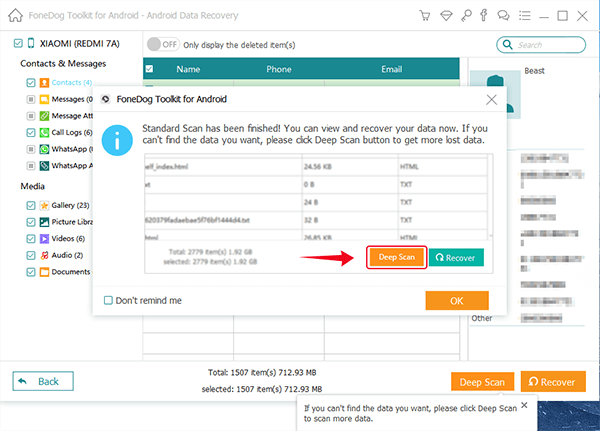
Nota amable aquí:
Si desea escanear profundamente los datos en su dispositivo Android, será mejor que arraigue el dispositivo primero.
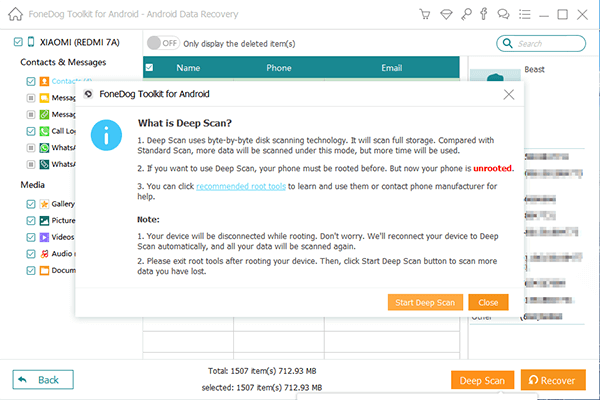
Paso 5. Elija los archivos eliminados y perdidos para extraer.
El proceso de escaneo te llevará unos minutos. Siempre vale la pena esperar cosas preciosas. Cuando se detiene el escaneo, los archivos de los tipos que seleccione se enumerarán en detalle.
Ahora puede previsualizar los datos encontrados uno por uno. Puede marcar los elementos que desee y hacer clic en "Recuperar" para guardarlos en su computadora.

Consejos: Es posible que desee saber "¿Cuánto tarda la recuperación?", "¿Cuántos días se pueden recuperar los datos antiguos en el dispositivo Android?"
En realidad, el tiempo del proceso de recuperación y la cantidad de datos dependen del modelo del teléfono, el almacenamiento del teléfono y si los datos eliminados se sobrescriben o no, etc. Solo sea paciente. Siempre vale la pena esperar cosas preciosas.